Page 1
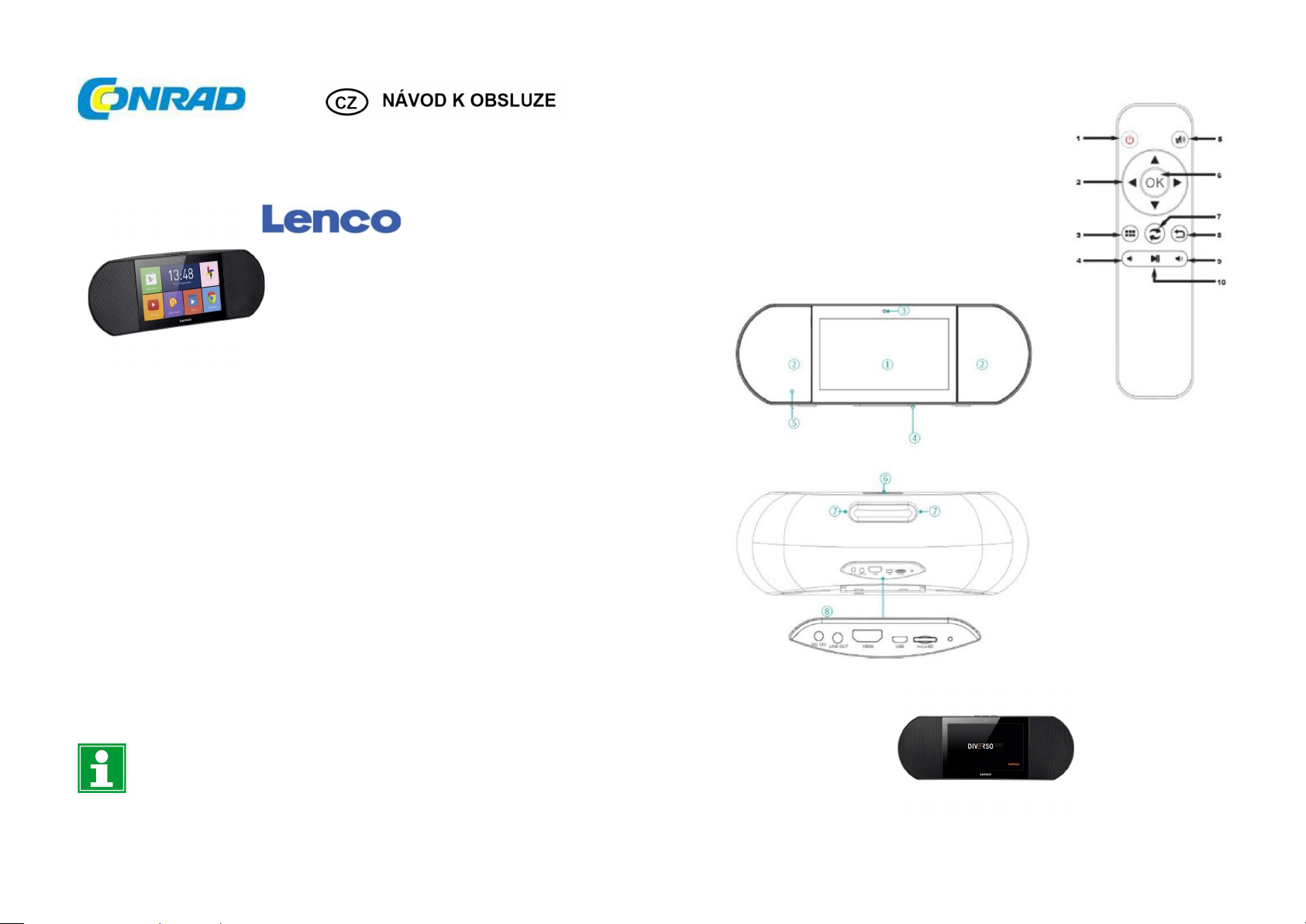
Multimediální internetové rádio Diverso-700GY
Obj. č.: 154 26 32
Vážení zákazníci,
děkujeme vám za vaši důvěru a za nákup multimediálního internetového rádia Diverso-700GY .
Tento návod k obsluze je součástí výrobku. Obsahuje důležité pokyny k uvedení výrobku
do provozu a k jeho obsluze. Jestliže výrobek předáte jiným osobám, dbejte na to, abyste
jim odevzdali i tento návod.
Ponechejte si tento návod, abyste si jej mohli znovu kdykoliv přečíst!
1. Rozsah dodávky
Internetové rádio Lenco Diverso-700GY
Napájecí adaptér AC/DC
Dálkové ovládání
Návod k obsluze
Poznámka: Napájecí adaptéry jsou různé podle země použití.
2. Bezpečnostní předpisy, údržba a čištění
Z bezpečnostních důvodů a z důvodů registrace (CE) neprovádějte žádné zásahy do internetového
rádia. Případné opravy svěřte odbornému servisu. Nevystavujte tento výrobek přílišné vlhkosti,
nenamáčejte jej do vody, nevystavujte jej vibracím, otřesům a přímému slunečnímu záření.
Tento výrobek a jeho příslušenství nejsou žádné dětské hračky a nepatří do rukou malých dětí!
Nenechávejte volně ležet obalový materiál. Fólie z umělých hmot představují veliké nebezpečí
pro děti, neboť by je mohly spolknout.
Pokud si nebudete vědět rady, jak tento výrobek používat a v návodu
nenajdete potřebné informace, spojte se s naší technickou poradnou
nebo požádejte o radu kvalifikovaného odborníka.
K čištění pouzdra používejte pouze měkký, mírně vodou navlhčený hadřík. Nepoužívejte žádné
prostředky na drhnutí nebo chemická rozpouštědla (ředidla barev a laků), neboť by tyto prostředky
mohly poškodit displej a pouzdro rádia.
3. Dálkový ovladač
1. Zap. / vyp.
2. Navigační tlačítka
3. Edit / Home / Unlock
4. Volume –
5. Mute
6. Tlačítko OK
7. Přepínač
8. Tlačítko Zpět
9. Volume +
10. Play/Pause
4. Popis a ovládací prvky
Page 2
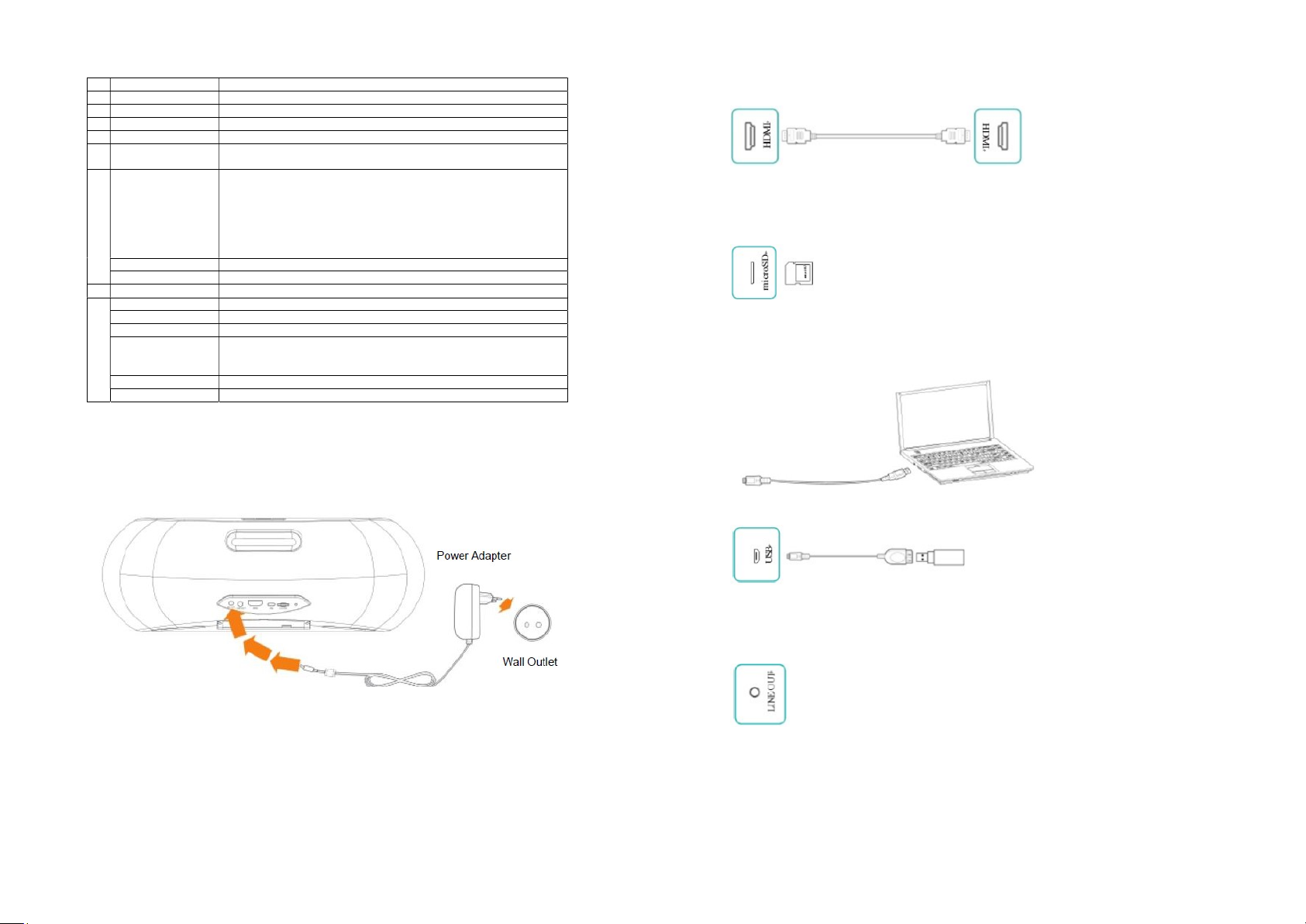
Č. Prvek Popis
1 Displej
7 palcový dotykový displej
2 Reproduktory 2 reproduktory 5 W
4 Mikrofon
Zapnutí
3 Kamera Čelní kamera VGA
5 Přijímač IR signálu Přijímá signály z dálkového ovladače.
6 Tlačítko zap. / vyp.
Volume + Stiskem zvyšujete hlasitost.
Volume - Stiskem snižujete hlasitost.
7 Držák
8 Reset Stiskněte dlouze (8 sekund) tlačítko zap. / vyp.
HDMI Výstup HDMI pro připojení k jiným zařízením.
MicroSD Port pro vložení microSD karty (až do 32 MB)
USB Připojení PC, klávesnice nebo jiného příslušenství pomocí kabelu,
LINE OUT Audio výstup
DC-12V Vstup napájení
Poznámka: Tento senzor se nesmí blokovat.
: Stiskněte asi 3 sekundy.
Vypnutí: Pokud je přístroj zapnutý, stiskněte tlačítko asi 3 sekundy.
Otevře se okno s možností „Power off“ nebo „Reboot“. Vyberte
„Power off“.
Zamknutí obrazovky: Stiskněte krátce tlačítko zap. / vyp.
Odemknutí obrazovky: Stiskněte krátce tlačítko zap. / vyp., nebo
tlačítko zap. / vyp. na dálkovém ovladači.
který je součástí dodávky nebo kompatibilního USB hubu, nebo OTG
kabelu.
5. Připojení a rozšíření
Připojení napájecího adaptéru
Zapojte napájecí adaptér, který je součástí dodávky do síťoví zásuvky a druhý konec di vstupu
DC-12V na rádiu.
Připojení HDMI
Port HDMI propojte s portem HDMI na TV nebo na externím displeji standardním kabelem HDMI (není
součástí dodávky).
Port karty MicroSD
Kartu MicroSD vložte do portu kovovými kontakty směrem dolů. Pokud chcete zkontrolovat obsah
paměti, přejděte na Settings > DEVICE > Storage.
Připojení USB
Přiloženým mikro-USB kabelem připojte rádio k počítači nebo k jinému hostitelskému zařízení.
Vestavěný akumulátor se začne nabíjet a na displeji se ukáže úroveň nabití.
Při prvním uvedení d provozu nabijte plně akumulátor.
Poznámka:
Aby se optimalizovala životnost akumulátoru, nabijte ho prosím před delším uskladněním v ýrobku
a poté ho znovu dobijte každé 3 měsíce.
V případě, že se vinou slabého akumulátoru přístroj vypne, potrvá chvilku, než se po připojení
k nabíjení znovu nabije a restartuje.
Připojení napájecího adaptéru k rádiu a k síťové zásuvce
Kabelem USB OTG můžete připojit rádio k jinému USB příslušenství, jako je myš nebo paměťové
zařízení USB (kabel OTG není součástí dodávky).
LINE OUT
Připojte externí reproduktory.
Page 3

6. Základní operace
Dotyková navigace
Poklepejte jednou nebo dvakrát Stiskněte a podržte
Pro výběr funkce nebo položky se
rychle dotkněte obrazovky.
Dvojím klepnutí na položku se
zobrazí víc podrobností.
Dotyk a potáhnutí Otáčení
Dotkněte se obrazovky a potáhněte
prst na jiné místo.
Stiskněte a podržte prst na objektu a
potáhnutím ho přesunete na jiné
místo na obrazovce.
Zoom
Položte na obrazovku dva prsty asi 2,5 cm od sebe. Roztáhnutím prstů se obraz
zvětšuje a přitáhnutím se obraz zmenšuje.
Uvedení rádia Diverso-700GY do provozu
Stiskněte a podržte tlačítko zap. / vyp., aby se přístroj zapnul, a na displeji se objeví logo LENCO.
Po krátké animaci postupujte podle pokynů na displeji a nastavte přístroj. Nejdůležitější je:
Jako první přejděte dolů a vyberte jazyk.
Připojte se k bezdrátové síti WiFi. Poklepejte na název sítě, aby se zobrazily podrobnosti nebo
pro připojení k síti a vložte přístupové heslo.
Když vás systém vyzve, přihlaste se pomocí své emailové adresy a hesla k vašemu účtu Google.
V případě, že zatím nemáte účet Google, postupujte podle pokynů Google na displeji a vytvořte
si ho.
Po dokončení této stránky se otevře uživatelské rozhraní Diverso-700GY.
Poznámka: Výše uvedený krok se aplikuje jen při prvním zapnutí rádia. Později po zapnutí rádia vždy
otevře uživatelské rozhraní LENCO, které si můžete upravit podle vlastních požadavků.
Nastavení uživatelsky příjemného rozhraní Diverso-700GY
Zapněte přístroj a odemkněte obrazovku. Objeví se uživatelské rozhraní, jak ukazuje níže uvedený
obrázek, které ve výchozím nastavení obsahuje 6 aplikací (Play Store, Voice search, You Tube, Play
Music, Video a Chrome). Každou z aplikací můžete otevřít jednoduše, když na ni kliknete. Na druhé
straně můžete tyto aplikace zaměnit za své oblíbené aplikace, když aplikaci dlouze podržíte a systém
vás přesune do obchodu aplikací, kdy si vyberte vlastní aplikaci, a poklepáním se objeví v tomto
rozhraní, abyste k ní měli rychlý přístup.
Dotkněte se obrazovky a podržte
na ní prst 2 sekundy.
V mnoha případech se tímto
způsobem otvírá menu.
Položte na obrazovku dva prsty
asi 2,5 cm od sebe. Otáčejte
prsty ve směru, nebo proti
směru hodinových ručiček.
Uživatelské rozhraní Android
Jako alternativu budete mít k dispozici také originální uživatelské rozhraní Android, na které se
dostanete tlačítkem domovské obrazovky uprostřed lišty nástrojů nebo přepínačem na dálkovém
ovladači.
Originální uživatelské rozhraní Android obsahuje standardní sadu oblíbených aplikací Google, jako
Google Music, YouTube, Chrome. Můžete si zde snadno přidat vaše oblíbené aplikace Android, jako
Spotify, Pandora, Netflix a další z nabídky v Google Play Store (ikona nákupní tašky na domovské
obrazovce).
Použití Google Voice
Použitím hlasového vyhledávání Google můžete získat přístup např. k funkcím jako „whats the
weather“, „play music“, set an alarm“, how to cook pasta“, set a timer“, atd.
Hlasové vyhledávání Google se aktivuje kliknutím na ikonu Google Voice na hlavní obrazovce a poté
vyslovením obsahu, který chcete vyhledat nebo provést.
Page 4

Jak aktivovat hlasové vyhledávání Google „Google Voice Search“ na libovolné obrazovce.
Napájení:
Provozní doba
Když jste na stránce google, stiskněte ikonu „menu“ v levém horním rohu. Poté přejděte na nastavení
a rozpoznání vašeho hlasu vyslovením „OK Google“. Po nastavení můžete aktivovat hlasové
vyhledávání z libovolné obrazovky.
Lišta oznámení a stavu
V horní části obrazovky uvidíte indikátory, které vás informují o stavu vašeho přístroje.
Panel oznámení nebo rychlé nastavení můžete otevřít, když řádek oznámení nebo stavový řádek
stisknete a potáhnete dolů.
Oznámení přicházejí ze systému nebo z aplikací jako je Google Music.
V níže uvedené tabulce najdete seznam ikon, které se často objevují v oznamovací
nebo v stavové liště.
Ikona Význam
Budík
Pozor
Stahování
Upload
Kalendář
Hudba
Tichý režim
WiFi
Tlačítko zpět
Poklepáním na toto tlačítko se otevře předchozí obrazovka, i když patří jiné aplikaci.
Pokud se dostanete na domovskou obrazovku, dále dozadu se už nelze dostat.
Tlačítko Home
Poklepáním na toto tlačítko se vrátíte na domovskou obrazovku.
Poslední aplikace
Poklepáním na toto tlačítko získáte přehled naposled používaných aplikací. Poté poklepání na aplikaci
ji můžete znovu otevřít, nebo zavřít.
Je nastavený budík.
Instalace, aktualizace, aktivace služby Google Play
Příjem souborů
Odesílání souborů
Připomenutí úkolů
Běží aplikace Play Music.
Je aktivní tichý režim.
Přístroj je připojen k bezdrátové síti, resp. má WiFi připojení k internetu.
Čím víc čárek se zobrazuje, tím je připojení silnější.
Hlavní menu
Stiskem tlačítka hlavního menu otevřete obrazovku „Main Menu“. Je to obrazovka, na které vidíte
všechny své aplikace včetně těch, které jste si stáhli z Google Play. Můžete poklepat na aplikaci
a otevřít ji, nebo přetáhnout aplikaci nebo widget na domovskou stránku.
7. Řešení problémů
Pokud se během obsluhy rádia setkáte s nějakým problémem, může vám s jejich řešením pomoct
některá z níže uvedených rad. Pokud se tím problém nevyřeší, obraťte se na svého místního
dodavatele výrobků Lenco nebo navštivte stránku www.lenco.com.
Na displeji se zobrazuje chybová zpráva týkající se sítě nebo služby.
Pokud se nacházíte na místě, kde je slabý signál bezdrátové sítě, může se stát, že přístroj
se nedokáže připojit. Zkuste se přesunout na jiné místo, kde bude silnější signál.
Odezva dotykové obrazovky je pomalá nebo nesprávná.
V případě, ř dotyková obrazovka nereaguje správně, zkuste některý z následujících kroků:
Odstraňte z dotykové obrazovky ochrannou fólii, která může snižovat citlivost obrazovky.
Dejte pozor, abyste měli suché a čisté prsty.
Restartujte přístroj, aby se odstranily přechodné softwarové problémy.
Ubezpečte se, že software přístroje byl aktualizován na poslední dostupnou verzi.
Obrazovka zamrzla nebo se objevila závažná chyba.
V takovém případě bude zřejmě potřeba zavřít aplikaci, restartovat přístroj, nebo ho resetovat.
Aby se přístroj resetoval, stiskněte a 8 sekund podržte RESET.
Přístroj se zahřívá
Pokud se přístroj používá delší dobu, může se stát, že se zahřeje. Je to normální a nemá to vliv
na životnost nebo na výkon.
8. Technické údaje
Model Diverso-700GY
Paměť (Ram & Rom) 1 GB / 8 GB
Uhlopříčka displeje 7 palců
Rozlišení displeje 1024 x 600 (dotyková)
Akumulátor
Napájecí adaptér
Doba nabíjení
Doba v pohotovostním režimu
:
Streamování videa (s výchozí hlasitostí)
Streamování hudby (s vypnutým displejem)
Prohlížení webových stránek přes WiFi
7,4 V, 1600 mAh
DC 12 V; 1,5 A
3 hodiny
72 hodin
2,5 hodiny
7 hodin
2,5 hodiny
Paměťová karta MicroSD 2 – 32 GB (není součástí dodávky)
Provozní podmínky Provozní teplota 0 °C – 35 °C
Podporované typy audio souborů: MP3, FLAC, AAC
Podporované typy video souborů: MPEG4, XVID, MOV, AVI
Podporované typy obrázků: JPEG, BMP, PNG
Rozměry 350 x 117 x 120 mm
Hmotnost 1 kg (čistá); 1,5 kg (hrubá)
9. Recyklace
Elektronické a elektrické produkty nesmějí být vhazovány do domovních odpadů.
Likviduje odpad na konci doby životnosti výrobku přiměřeně podle platných
zákonných ustanovení.
Šetřete životní prostředí! Přispějte k jeho ochraně!
Page 5

Manipulace s bateriemi a akumulátory
Nenechávejte baterie (akumulátory) volně ležet. Hrozí nebezpečí,
že by je mohly spolknout děti nebo domácí zvířata! V případě spolknutí baterií
vyhledejte okamžitě lékaře! Baterie (akumulátory) nepatří do rukou malých
dětí! Vyteklé nebo jinak poškozené baterie mohou způsobit poleptání pokožky.
V takovémto případě použijte vhodné ochranné rukavice!
Dejte pozor nato, že baterie nesmějí být zkratovány, odhazovány
do ohně nebo nabíjeny! V takovýchto případech hrozí nebezpečí exploze!
Nabíjet můžete pouze akumulátory.
Vybité baterie (již nepoužitelné akumulátory) jsou zvláštním odpadem
a nepatří do domovního odpadu a musí být s nimi zacházeno tak,
aby nedocházelo k poškození životního prostředí!
K těmto účelům (k jejich likvidaci) slouží speciální sběrné nádoby
v prodejnách s elektrospotřebiči nebo ve sběrných surovinách!
Šetřete životní prostředí!
10. Záruka
Na multimediální internetové rádio Lenco Diverso-700GY poskytujeme záruku 24 měsíců.
Záruka se nevztahuje na škody, které vyplývají z neodborného zacházení, nehody, opotřebení,
nedodržení návodu k obsluze nebo změn na výrobku, provedených třetí osobou.
Překlad tohoto návodu zajistila s polečnost Conrad Electronic Česká republika, s. r. o.
Všechna práva vyhrazena. Jakékoliv druhy kopií tohoto návodu, jako např. fotokopie, jsou předmětem souhlasu společnosti
Conrad Electronic Česká republika, s. r. o . Návod k použití odpovídá technickém u stavu při tisku! Změny vyhrazeny!
© Copyright Conrad Electronic Česká republika, s. r. o. VAL/8/2019
